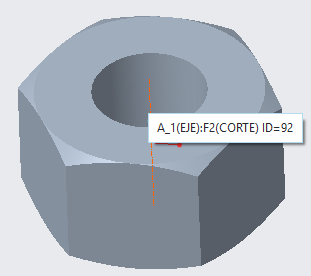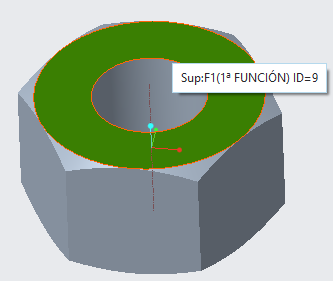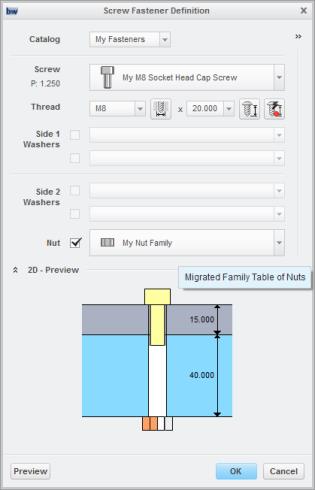Ejercicio 9: migración de piezas con tablas de familia
1. En el Explorador de Windows, vaya a <ubicación de ficheros descargados>\IFXTraining\Legacy_Parts y copie family_nut.prt a la carpeta IFX_custom_lib\myfasteners.
2. En el Explorador de Windows, vaya a IFX_custom_lib\ifx_catalogs y abra el fichero de catálogo de instancias de sujeción myfasteners.txt.
3. Modifique el fichero myfasteners.txt de modo que coincida con el fichero que se indica a continuación:
#screws
shcs
legacy_fasteners
#nut
family_nut
.
4. Guarde y cierre myfasteners.txt.
5. En el Explorador de Windows, desde <punto de carga de creo>, pulse en Archivos comunes (Common Files) > afx > configuration > types > nut > nut_01. Se abre la carpeta nut_01.
6. Abra nut_01_detail.gif y observe las cotas.
7. Desde la carpeta nut_01, copie el fichero nut_01.dat en IFX_custom_lib\ifx_fastener_data.
8. En el Explorador de Windows, vaya a la carpeta IFX_custom_lib\ifx_fastener_data y cambie el nombre del fichero nut_01.dat a family_nut.dat.
9. Abra family_nut.dat.
10. En Creo Parametric, abra family_nut.prt y seleccione Genérica (The generic).
11. Observe el ID del eje en family_nut.prt.
12. Observe el ID de la superficie de apoyo de family_nut.prt.
13. Pulse en Herramientas (Tools) > Tabla de familia (Family Table) y observe los siguientes detalles:
◦ S=d0
◦ K=d1
◦ DG=d4
◦ DN=d5
14. Edite family_nut.dat para que coincida con el fichero que se indica a continuación y observe lo siguiente:
◦ El número de SURFACE debe coincidir con el ID de la superficie de apoyo de family_nut.prt.
◦ El número de AXIS debe coincidir con el ID del eje de family_nut.prt.
◦ Para INFO, es recomendable reemplazar My por el nombre del usuario.
◦ FAMPRT family_nut es el nombre de pieza genérica.
NUTTYPE 1
UNIT MM
SURFACE 9
AXIS 92
CBNUT DIN974-2 R1
INFO My Nut Family
FAMPRT family_nut
SYMBOL DN S K DG P
INSTANCE DN S K DG P
#FAMTAB d5 d0 d1 d4 P
15. Guarde y cierre family_nut.dat.
16. En el Explorador de Windows, desde <punto de carga de creo>, pulse en Archivos comunes (Common Files) > afx > text > usascii.
17. En la carpeta usascii, abra el fichero de traslación de la biblioteca ifx_translation.txt y añada el siguiente texto de ayuda al fichero.
family_nut.HelpText
Migrated Family Table of Nuts
Migrated Family Table of Nuts
|  Después de actualizar los ficheros que Creo Parametric debe leer, a veces se requiere el reinicio de Creo Parametric. |
18. Guarde y cierre ifx_translation.txt.
19. Reinicie Creo Parametric.
20. Defina el directorio de trabajo en <ubicación de ficheros descargados>\IFXTraining\Migration_Asm.
21. Abra ifx_migration.asm.
22. Con Creo Intelligent Fastener, seleccione las referencias para colocar un nuevo elemento de sujeción con la tuerca. Cuando se abra el cuadro de diálogo Definición de sujeción de tornillo (Screw Fastener Definition), seleccione My Fasteners de la lista Catálogo (Catalog) y observe lo siguiente:
◦ My Nut Family está disponible en la lista Tuerca (Nut).
◦ La sugerencia es Migrated Family Table of Nuts.
23. Complete la colocación del elemento de sujeción y cierre el conjunto sin guardar.